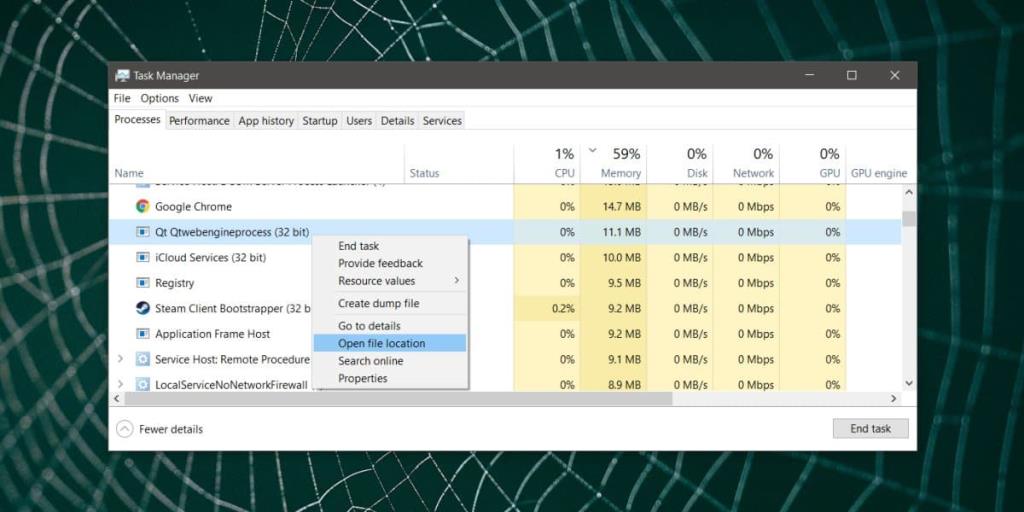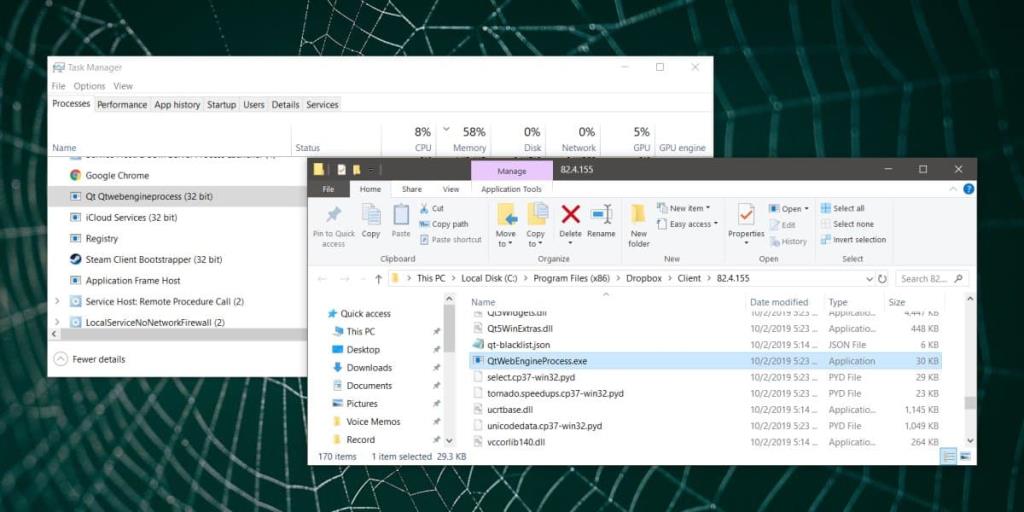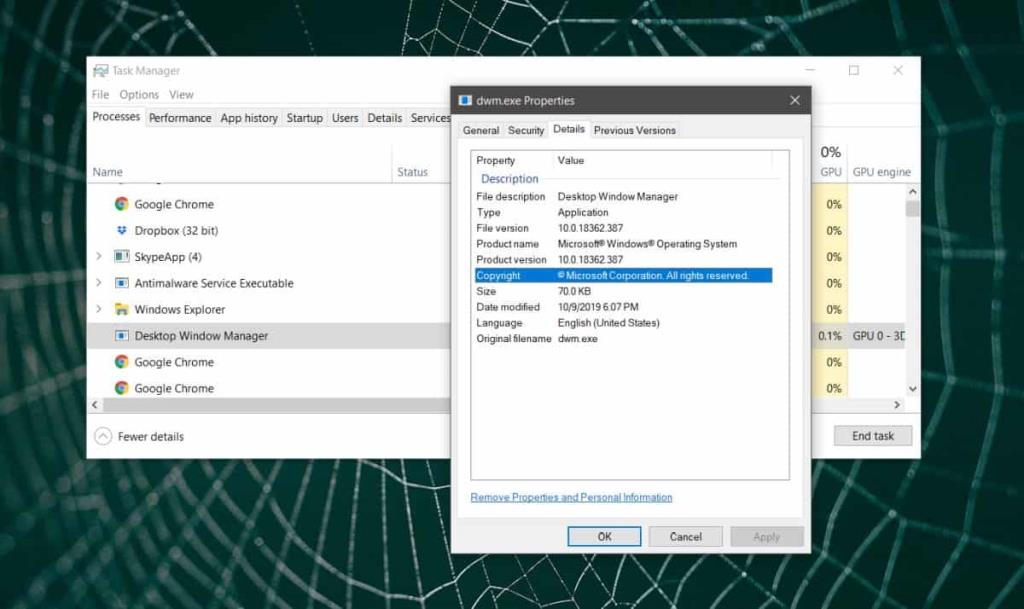Le gestionnaire de tâches répertorie toutes les applications et tous les services en cours d'exécution sur votre système. Certaines de ces applications peuvent fonctionner en mode suspendu, mais le Gestionnaire des tâches les répertoriera néanmoins. Pour la plupart, le Gestionnaire des tâches est facile à comprendre, même pour les utilisateurs finaux et ils l'utilisent souvent pour vérifier ce qui consomme de la RAM , ou ralentit le processeur, ou simplement pour voir ce qui s'exécute en arrière-plan.
Si vous voyez un processus suspect en cours d'exécution dans le Gestionnaire des tâches, que vous n'avez pas démarré, vous soupçonnez probablement qu'il s'agit d'un virus. Cela peut, ou peut ne pas être vrai. Voici comment identifier un processus dans le Gestionnaire des tâches.
Vérifier le processus EXE
Le nom d'un processus dans le Gestionnaire des tâches peut ne pas être convivial ou ne pas être le même que l'application qu'il exécute. Bien qu'il s'agisse d'une mauvaise prise de décision de la part du développeur, cela ne signifie pas nécessairement que le processus est exécuté par une application malveillante. Cliquez avec le bouton droit sur le processus et sélectionnez « Ouvrir l'emplacement du fichier » dans le menu contextuel.
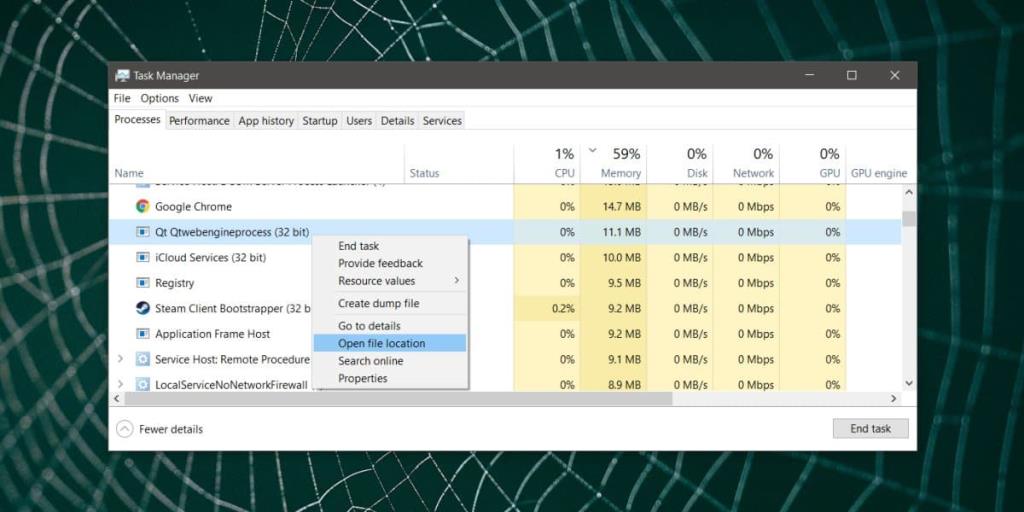
Cela ouvrira une fenêtre de l'explorateur de fichiers qui vous montrera le dossier à partir duquel le processus s'exécute. Vérifiez le dossier dans lequel il se trouve et cela vous donnera une idée de l'application dont il provient.
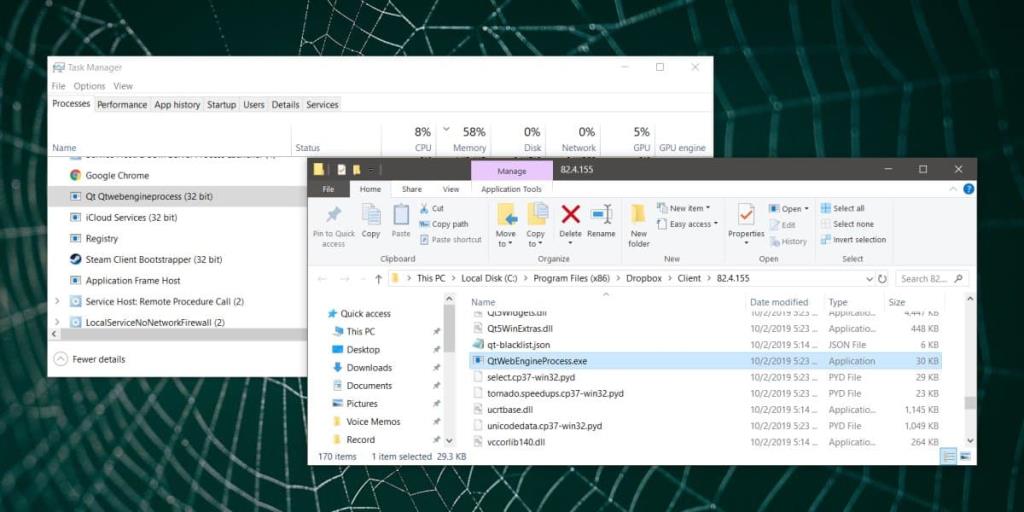
Il y aura quelques exceptions ici. Tous les éléments répertoriés dans l'onglet Processus ne sont pas des applications. Certains sont des services et en tant que tels, vous ne verrez pas l'option « Ouvrir l'emplacement du fichier » dans leur menu contextuel, mais vous verrez une option pour rechercher le service en ligne, pour l'afficher dans l'application Services sur Windows 10, ou pour arrête ça. Dans ce cas, vous devez sélectionner l'option « Ouvrir les services » et, dans l'application Services, lire la description du service.
Afficher les propriétés du processus
Si l'emplacement du dossier du processus ne révèle rien ou si vous ne pouvez pas y accéder, vous pouvez essayer de consulter ses propriétés. Cliquez avec le bouton droit sur le processus et sélectionnez Propriétés dans le menu contextuel. Dans la fenêtre Propriétés, vérifiez l'onglet signatures numériques, ainsi que l'onglet détails. Il devrait vous dire quelle application possède le processus.
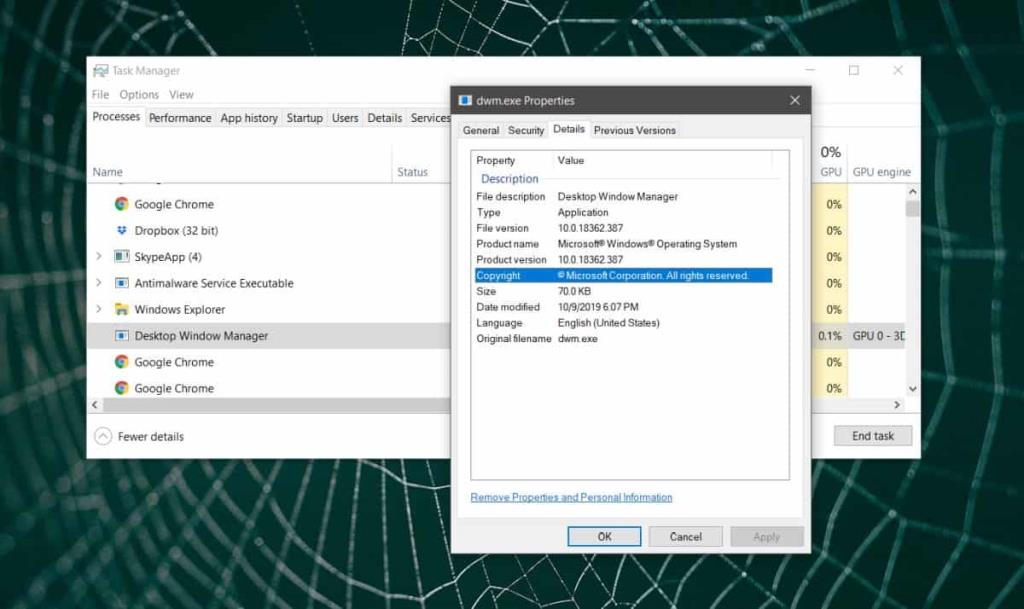
recherche le sur Google
Bien que les deux méthodes ci-dessus devraient fonctionner dans la plupart des cas pour identifier un processus de gestionnaire de tâches, il y aura néanmoins des exceptions. Certaines applications peuvent exécuter des processus aux noms très étranges et si elles s'exécutent à partir de votre dossier utilisateur, elles seront plus difficiles à localiser. Dans ce cas, il est plus simple de rechercher sur Google le nom complet du processus. Vous pourrez découvrir à quelle application il appartient et pourquoi il fonctionne. Si c'est malveillant, les résultats de la recherche vous en diront autant.